教你Windows7用户被停用解决方法
更新日期:2023-11-07 10:35:24
来源:转载
手机扫码继续观看

系统都需要有用户才能登陆使用,win7系统用户开机时发现用户被停用了请向管理员咨询,遇到win7用户被停用的问题很多人都不知道怎么解决,其实解决起来还是挺简单的,有需要的朋友看下面的方法吧。
一些使用win7系统的用户开机时发现使用的用户被禁用了,无法进入到正常的操作系统里面,windows7用户被停用这个问题是比较常见的,接下来小编将给大家介绍win7用户被停用的解决方法。
windows7用户被停用解决方法:
1.启动电脑按【F8】选择进入【安全模式】,选择【带命令行的安全模式】
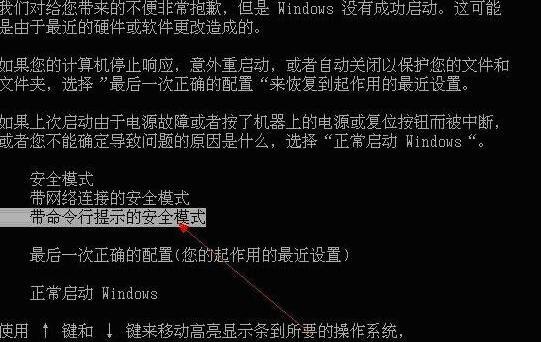
windows7用户被停用图-1
2.进入到带命令行的安全模式自动打开cmd,这里输入compmgmt.msc后按回车键,如下图
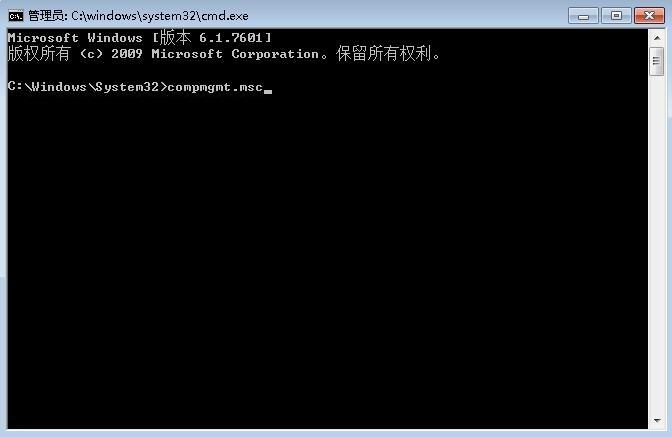
win7用户停用图-2
3.打开计算机管理,如下图打开本地用户和组——用户。
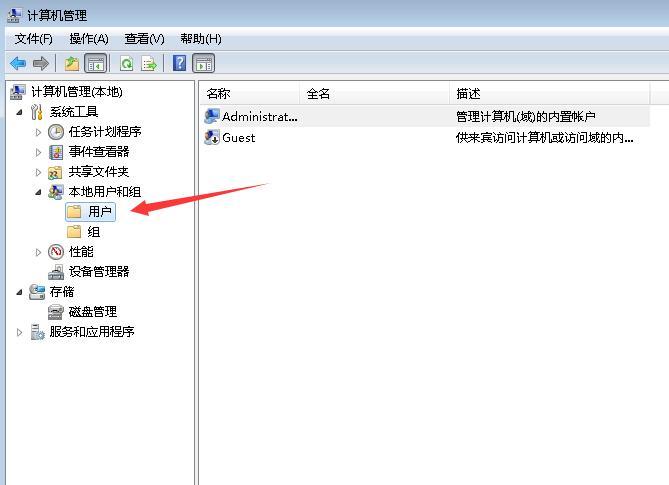
win7用户停用图-3
4.在右边找到你被停用的用户,双击或右键打开属性,这里可以看到用户已禁用的复选框,去掉框里的钩点击确定就可以了。
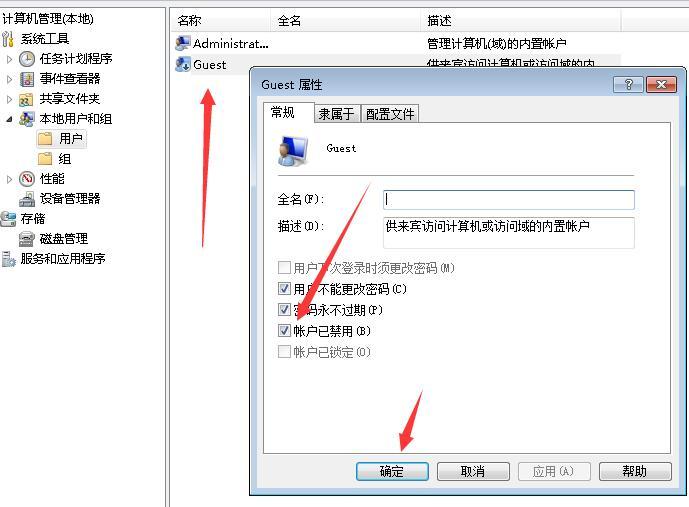
windows7用户被停用图-4
以上就是windows7系统用户被停用的解决方法,如果你已经在系统里面了,但是用户被停用了,那么可以按WIN+R键直接输入compmgmt.msc打开计算机管理,跟上面的步骤一样即可解决用户被停用的问题
该文章是否有帮助到您?
常见问题
- monterey12.1正式版无法检测更新详情0次
- zui13更新计划详细介绍0次
- 优麒麟u盘安装详细教程0次
- 优麒麟和银河麒麟区别详细介绍0次
- monterey屏幕镜像使用教程0次
- monterey关闭sip教程0次
- 优麒麟操作系统详细评测0次
- monterey支持多设备互动吗详情0次
- 优麒麟中文设置教程0次
- monterey和bigsur区别详细介绍0次
系统下载排行
周
月
其他人正在下载
更多
安卓下载
更多
手机上观看
![]() 扫码手机上观看
扫码手机上观看
下一个:
U盘重装视频












